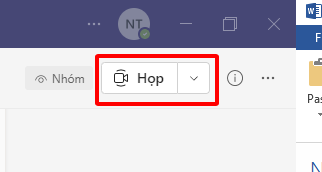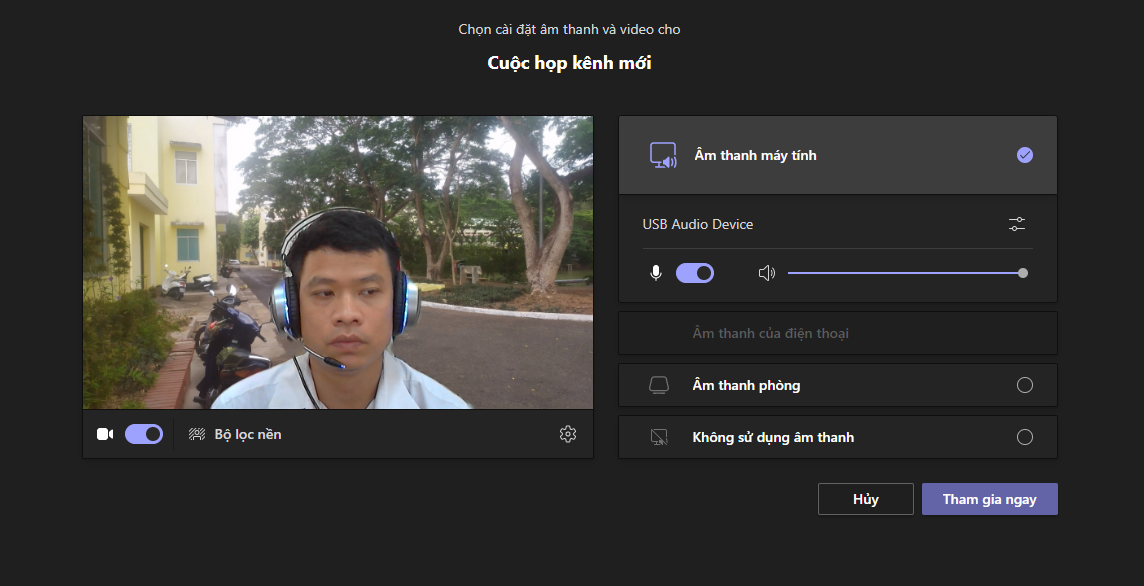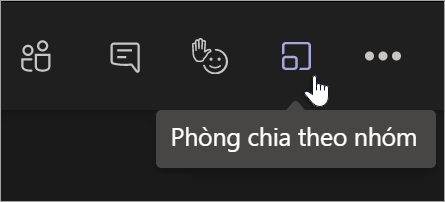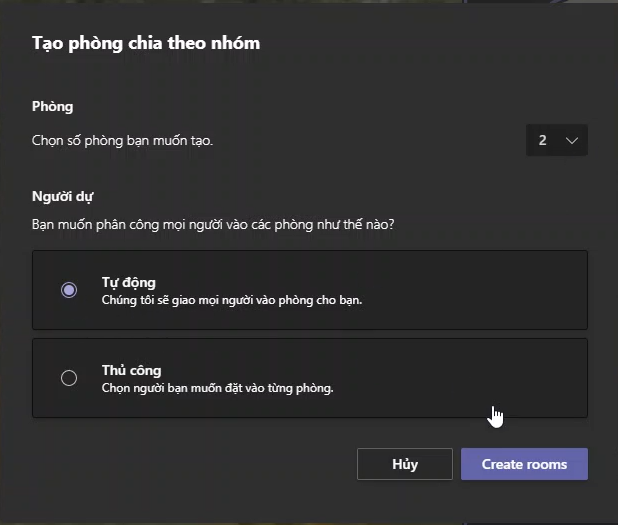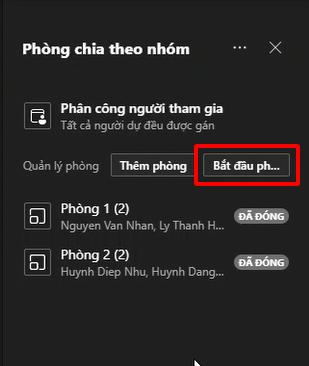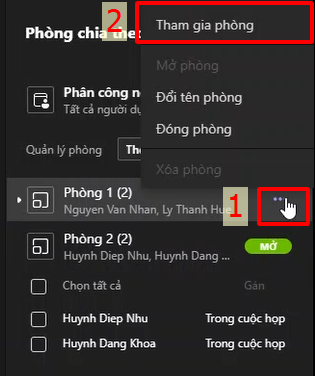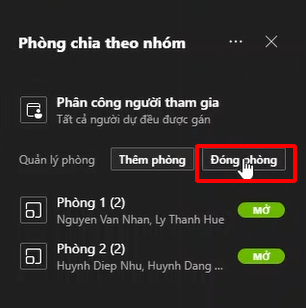12. Chia nhóm thảo luận
Trong một phiên họp, có lúc thầy cô cần chia lớp thành nhiều nhóm nhỏ để thảo luận nhóm. Trong MS Teams cung cấp một chức năng để thực hiện điều này là Phòng chia theo nhóm.
Tạo nhóm nhỏ
Lưu ý: bạn phải dử dụng ứng dụng Microsoft Teams trên máy tính (Windows hoặc Mac) để có thể thực hiện chức năng này.
Các bước thực hiện như sau:
Bước 1. Tại giao diện lớp học, Click vào Họp |
|
|
Bước 2. Kiểm tra sự sẳn sàng của webcam và microphone sau đó Click vào Tham gia ngay |
|
Thầy cô cần chia sẻ link cuộc hợp cho sinh viên để họ có thể tham gia |
Bước 3. Khi sinh viên đã vào lớp và thầy cô đã sẳn sàng, chọn Phòng chia theo nhóm. |
|
|
Bước 4. Thiết lập chia phòng |
|
Phòng: Chọn số phòng, trường hợp hình bên là 2 phòng tương ứng với 2 nhóm nhỏ Người Dự: chọn cách chọn sinh viên vào phòng. Tự động: MS Teams sẽ chọn ngẫu nhiên SV vào phòng. Thủ công: bạn sẽ chọn SV vào phòng. |
Bước 5. Bắt đầu phòng Khi đã sẳn sàng cho việc thảo luận của các nhóm, thầy cô click vào nút Bắt đầu phòng |
|
Sau khi bắt đầu phòng, SV chỉ có thể nghe và thảo luận với bạn học cùng phòng. |
Bước 6. Tham gia phòng họp:
|
|
Thầy cô có thể đi vào từng phòng để hỗ trợ SV thảo luận. |
Bước 7. Đóng phòng
|
|
Sau khi hết thời gian thảo luận, thầy cô sẽ Đóng phòng và SV trở lại phòng học chung. |
�